WooCommerce Hakkında Her Şey Teşekkür Sayfası
Yayınlanan: 2022-09-19Herhangi bir iş biçiminde, bir müşteri bir kez satın aldığında, "Teşekkür Ederim" demek her zaman önemlidir. E-Ticaret'te bu, bir Teşekkür sayfası kullanılarak kolaylaştırılır.
E-Ticaret'te bir Teşekkür sayfası, müşterilerinizle bağlantı kurmanızı sağladığı ve uzun vadede satışların artmasına yardımcı olabileceği için oldukça önemlidir. Bunun nedeni, bir satın alma işleminden memnun olan müşterilerin gelecekte mağazadan başka bir satın alma gerçekleştirmesi ve hatta diğer potansiyel müşterilere bir ürün önermesi olasılığıdır.
Bu makalede, WooCommerce Teşekkür sayfasını ve sayfanın nasıl özelleştirileceğini inceleyeceğiz.
İçindekiler
WooCommerce Teşekkür Sayfası Nedir?
Varsayılan WooCommerce Teşekkür Sayfasını Özelleştirme
- Varsayılan WooCommerce Teşekkür Sayfasını Özelleştirmenin Önemi
- WooCommerce Teşekkür Sayfasını Nasıl Özelleştirirsiniz?
- Eklentileri Kullanma
- Kancaları Kullanmak
- Manuel Şablon Geçersiz Kılma
Çözüm
WooCommerce Teşekkür Sayfası Nedir?
WooCommerce Teşekkür sayfası, bir web sitesinde sipariş verdikten hemen sonra müşterilere görüntülenecek sayfadır. Ayrıca "satın alma onay sayfası" veya "sipariş alındı sayfası" olarak da anılır.
Teşekkür sayfasına eriştikten sonra, URL biçimi, etki alanınız/ödeme/sipariş alınan/2554/?key=wc_order_WCS88FJQkkjI9 olacaktır.
Aşağıda sayfanın örnek bir ekran görüntüsü verilmiştir:
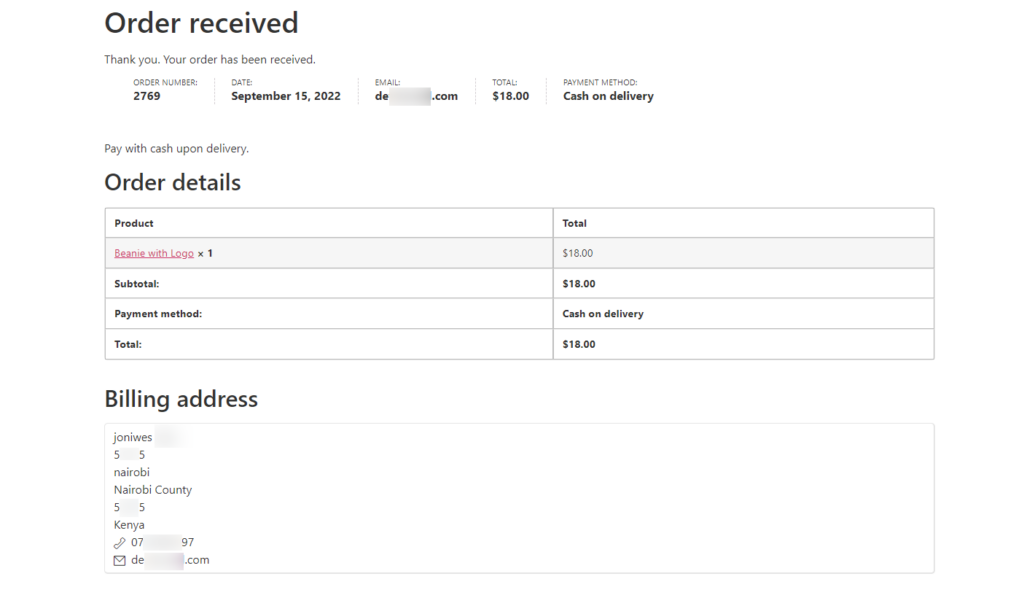
Yukarıdaki ekran görüntüsünde görüldüğü gibi Teşekkür sayfasında çeşitli bileşenler bulunmaktadır. Bunlardan bazıları şunlardır:
Teşekkür Mesajı: Bu sadece müşterinize ürünü satın aldığı için Teşekkür etmek için bir mesajdır. Yukarıdaki ekran görüntüsünde görüldüğü gibi, “Teşekkürler. Siparişiniz alındı."
Genel Sipariş Bilgileri: Bu bölüm esas olarak belirli bir siparişle ilgili genel ayrıntıları içerir. Bu ayrıntılar, sipariş numarası, tarih, toplam, satın almada kullanılan e-posta ve ödeme yöntemini içerir.
Sipariş Ayrıntıları: Bu bölümde, sipariş ayrıntılarının tablo biçiminde temsil edildiği yer burasıdır. Bu ayrıntılar, ürün adlarını, ürün fiyatlarını, ara toplamı, toplam fiyatı, ödeme yöntemini, etkinleştirilirse nakliye ücretini içerir.
Adres: Bu bölüm, müşteriye verilen adreslerin ayrıntılarını içerecektir (etkinleştirilmişse Fatura Adresi ve Sevkiyat Adresi).
Varsayılan WooCommerce Teşekkür Sayfasını Özelleştirme
Yukarıda tartışılan bileşenlerden, Teşekkür sayfasının, satın alma sürecinde oldukça hayati olan dikkate alındığında hala iyileştirme için yer bıraktığını görebiliriz.
Bu bölümde, varsayılan WooCommerce Teşekkür Sayfasını özelleştirmenin önemine ve nasıl özelleştirileceğine bakacağız.
Varsayılan WooCommerce Teşekkür Sayfasını Özelleştirmenin Önemi
Bir müşteri bir ürünü satın aldığında ve Teşekkür sayfasına ulaştığında, bu satın alma yolculuğunun son adımı olarak görülmemelidir. Müşteriyle etkileşimi artırmak ve güven aşılamak için aslında çok daha fazlası yapılabilir.
Sayfa bu nedenle içinde daha fazla işlevsellik sağlayabilir. Bunlardan bazıları şunlardır:
- Harika bir ilk katılım deneyimi oluşturma: Uygun olduğunda, bir ürünü yeni satın alan müşterilerle katılım materyallerini paylaşmak için bir Teşekkür sayfası kullanılabilir. Bu tür materyaller, belgeleri, ürün videolarını ve son müşteriye yardımcı olabilecek diğer materyalleri içerebilir.
Bu bilgi, müşterinin ürünü nasıl kullanacağını anlamaya çalışmak için çok az zaman harcayarak ürün kullanımına dalmasını sağlar. - Harika bir satış sonrası deneyimi yaratmak: İyi tasarlanmış ve özelleştirilmiş bir Teşekkür sayfasının yerinde olması, varsayılan Teşekkür sayfasına kıyasla müşteride harika bir izlenim bırakır. Bu da web sitesinde harika bir müşteri deneyimi anlamına gelir.
- Güven Yaratır: Bazen, bir müşteri özellikle yeni ürünlerle ilgili bir satın alma işlemi gerçekleştirdiğinde, ürünün beklendiği gibi çalışıp çalışmadığına dair şüpheleri olabilir. Bununla birlikte, bir Teşekkür sayfası, olumlu eleştiriler veya referanslar gibi içeriği içerecek şekilde özelleştirilmişse, bunlar bu tür müşteriler için bir güvence işlevi görerek bu tür şüpheleri ortadan kaldırır. Müşterilerin de buna dayalı olarak web sitesi içinde başka eylemler gerçekleştirmesi muhtemeldir.
- Bir pazarlama stratejisi olarak hareket edin: Örneğin, bir müşteri sosyal paylaşım butonlarıyla Teşekkür Ederiz'e ulaşırsa ve böyle bir müşteri ürüne zaten güveniyorsa, satın almalarını mevcut sosyal sitelerde paylaşması muhtemeldir. Bu paylaşımların web sitenize potansiyel müşteriler getirmesi muhtemeldir.
Ayrıca sayfada teklifleri görüntüleyebilir, böylece elinizde olabilecek diğer ürünleri pazarlayabilirsiniz. - Benzersizlik: İyi tasarlanmış Teşekkür sayfaları, web sitenizi öne çıkarır ve böylece müşterilere genel olarak farklı bir deneyim sunar.
WooCommerce Teşekkür Sayfasını Nasıl Özelleştirirsiniz?
WooCommerce, Teşekkür Sayfası için çok çeşitli özelleştirme seçenekleri sunmaz. Ancak sayfayı özelleştirmenin birkaç yolu vardır. Bu bölümde, Teşekkür Sayfasını özelleştirme konusunda izleyebileceğiniz bazı yolları inceleyeceğiz.
Eklentileri Kullanma
WooCommerce Teşekkür sayfasını özelleştirmek için kullanılabilecek bir dizi eklenti vardır. Bunlardan bazıları şunlardır:
- Özel Teşekkür Sayfaları uzantısı
- NextMove Lite – WooCommerce için Teşekkür Sayfası
- WooCommerce için YITH Özel Teşekkür Sayfası
Bu kılavuzda, ücretsiz NextMove Lite – WooCommerce eklentisi için Teşekkür Sayfası olan eklentilerden birine bakacağız.
NextMove Lite'ı Yükleme - WooCommerce için Teşekkür Sayfası
Eklentiyi yüklemek için Eklentiler > Yeni Ekle bölümüne gidin ve “NextMove Lite – WooCommerce için Teşekkür Sayfası”nı arayın.
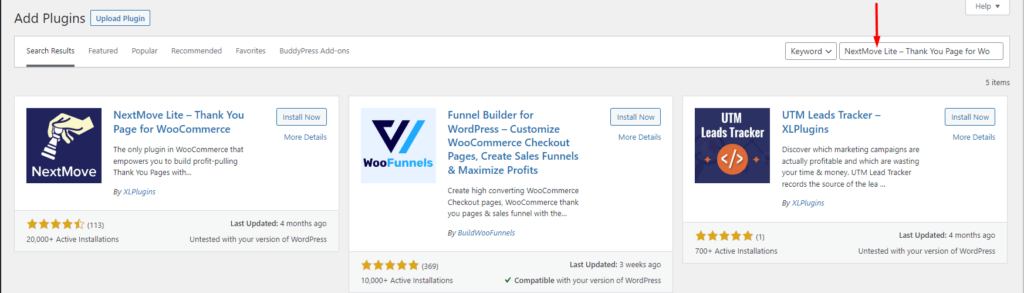
Ardından, eklentinin yanındaki “Şimdi Kur” düğmesine tıklayın.
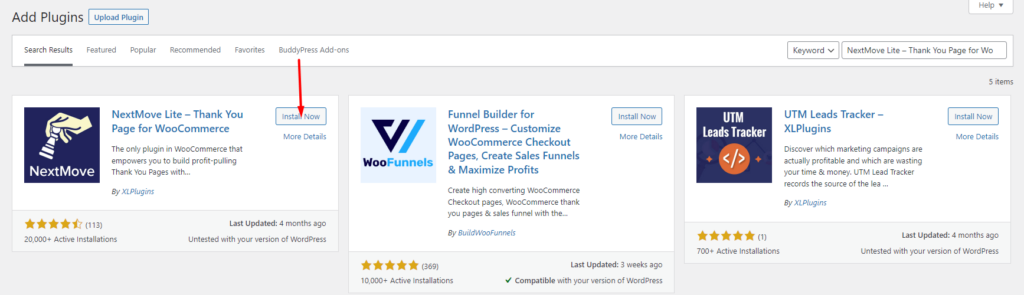
Bu yapıldıktan sonra eklentiyi etkinleştirin.
Varsayılan NextMove Teşekkür sayfası
NextMove eklentisini etkinleştirdikten sonra, eklenti varsayılan bir Teşekkür sayfası oluşturur. Bu, WooCommerce > Ayarlar > NextMove Lite: XLPlugins bölümünde bulunabilir.
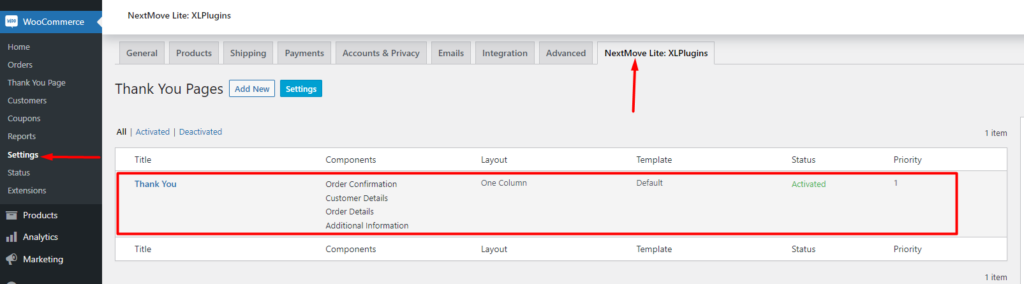
Bu Teşekkür sayfasını tercihinize göre özelleştirebilir veya yeni bir tane ekleyebilirsiniz. Yeni bir Teşekkür sayfası eklemek için aşağıdaki bölümde gösterilen “Yeni Ekle” düğmesine tıklamanız gerekir:
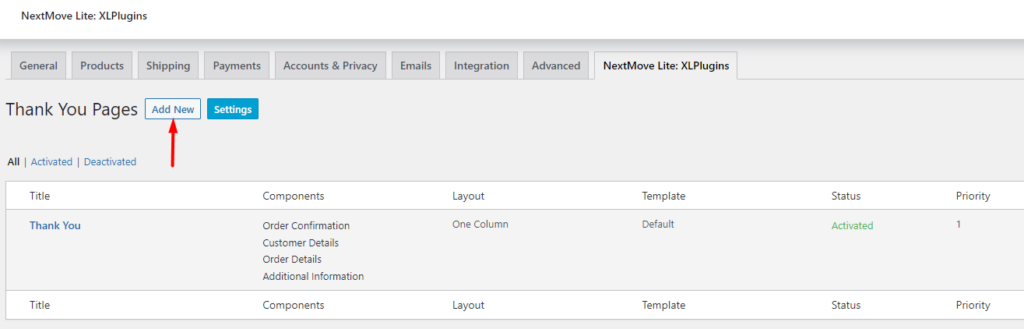
Teşekkür Sayfası Özelleştiricisi
Teşekkür sayfası özelleştiricisine, aşağıdaki ekran görüntüsünde gösterildiği gibi, önce "Bileşenler" bağlantısına tıklanarak erişilebilir:
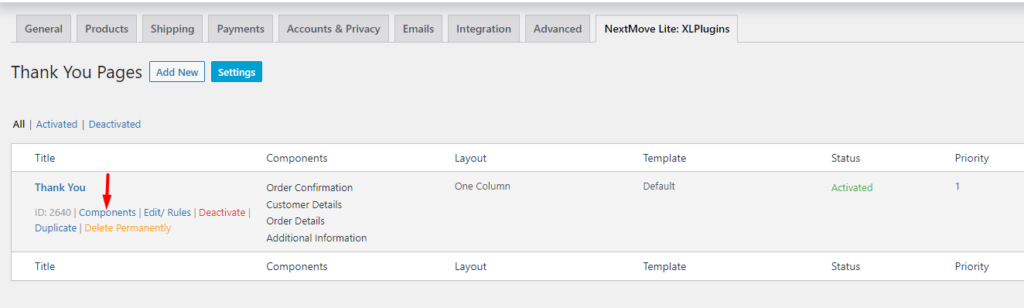
Bunu yaptığınızda, Teşekkür sayfası özelleştirici bölümüne yönlendirileceksiniz:
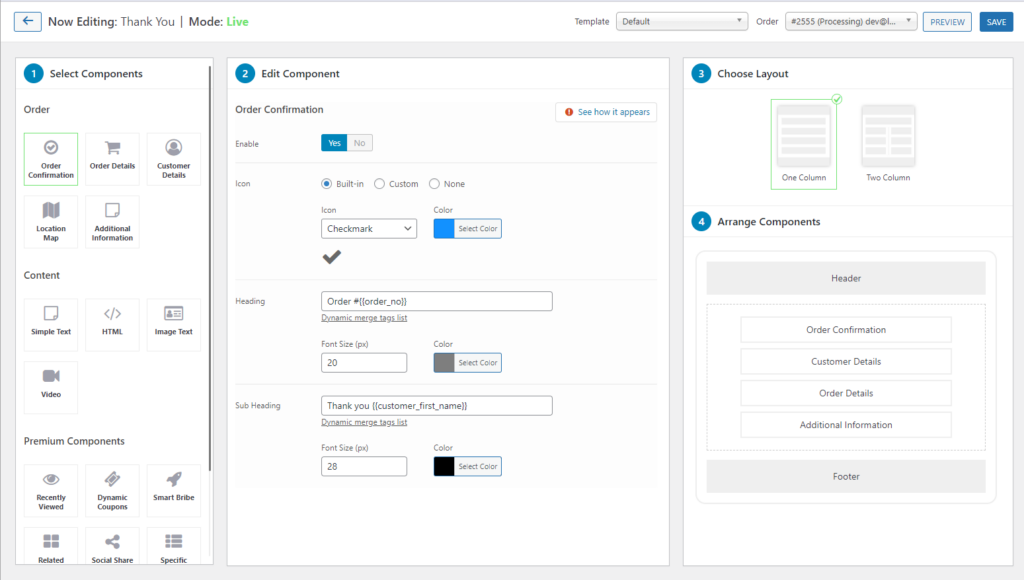
Yukarıdaki ekran görüntüsünde görüldüğü gibi, özelleştirici 4 temel bölüm içerir. Bunlar:
- Bileşen Seç: Teşekkür sayfasında kullanabileceğiniz çeşitli modülleri veya bileşenleri içerir. Bu bölümde istediğiniz bileşeni seçebilirsiniz.
- Bileşeni Düzenle: Seçtiğiniz bileşeni özelleştirmenizi sağlar. Burada başlıklar gibi çeşitli içerikleri değiştirebilir ve ayrıca farklı stiller uygulayabilirsiniz.
- Düzen Seçin: Bu bölümde, Teşekkür sayfasının istediğiniz düzenini tanımlayabilirsiniz. Bir sütun veya iki sütun düzeni seçebilirsiniz.
- Bileşenleri Yerleştir: Bileşenleri Yerleştir bölümü, Teşekkür sayfasında sahip olduğunuz çeşitli bileşenleri istediğiniz sıraya sürükleyip bırakmanızı sağlar.
Teşekkür Sayfasını Özelleştirme
Özelleştirmenin nasıl yapılacağına bir örnek olarak, buradaki durumumuzda yeni bir Teşekkür sayfası oluşturacağız ve ona bileşenler ekleyeceğiz.
Başlamak için “Yeni Ekle” düğmesine tıklayın
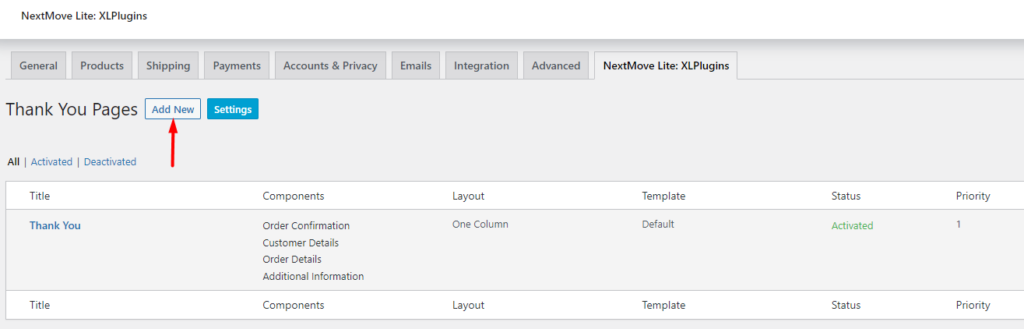
Bir sonraki ekranda, Teşekkür sayfanızın başlığını belirtin ve ayrıca aşağıda gösterildiği gibi sayfa önceliğini 1 olarak ayarlayın:
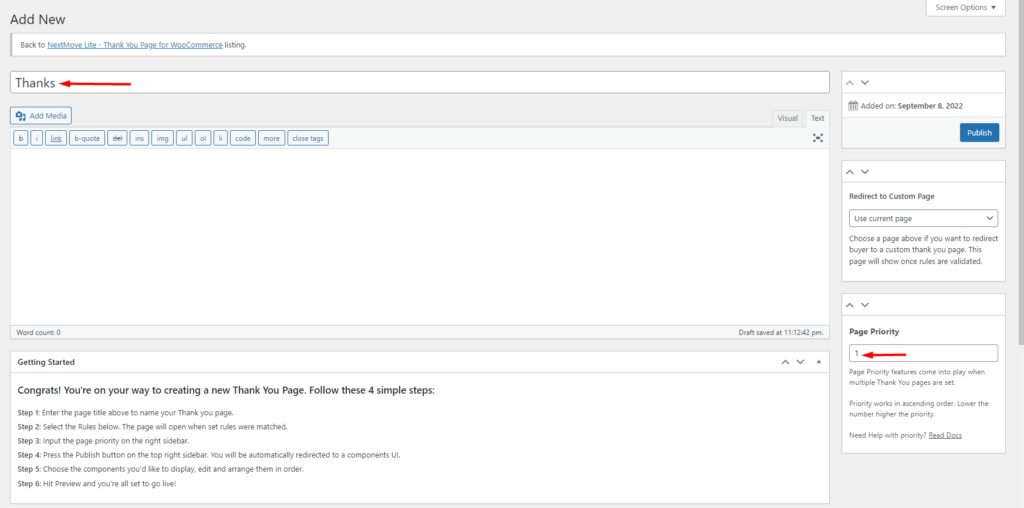
Bu yapıldıktan sonra sayfayı yayınlayın. Daha sonra Teşekkür sayfası özelleştirici bölümüne yönlendirileceksiniz. Burada, sayfaya eklenen bazı varsayılan bileşenler olduğunu fark edeceksiniz:

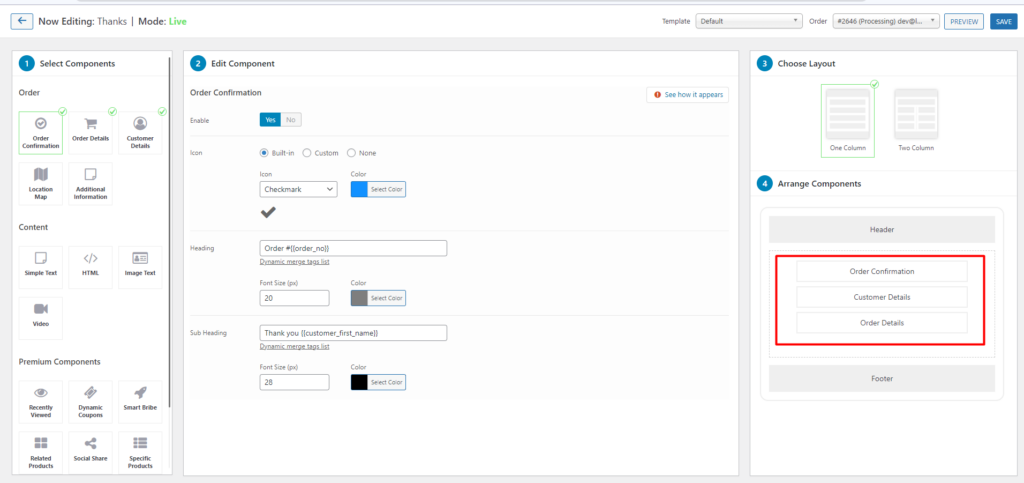
Bunlar Sipariş Onayı, Müşteri Detayları ve Sipariş Detaylarıdır. Bu bileşenlerin çeşitli yönlerini tercihinize göre özelleştirebilirsiniz.
Her birini özelleştirmek için "Bileşenleri Yerleştir" bölümünden belirli bileşene tıklamanız gerekir. Ardından bileşen, çeşitli yönlerini değiştirebileceğiniz "Bileşeni Düzenle" bölümünde işlenecektir.
Buradaki durumumuzda, Sipariş onayı için yazı tipi boyutunu, başlığın ve alt başlığın rengini özelleştireceğiz ve ayrıca alt başlığı değiştireceğiz.
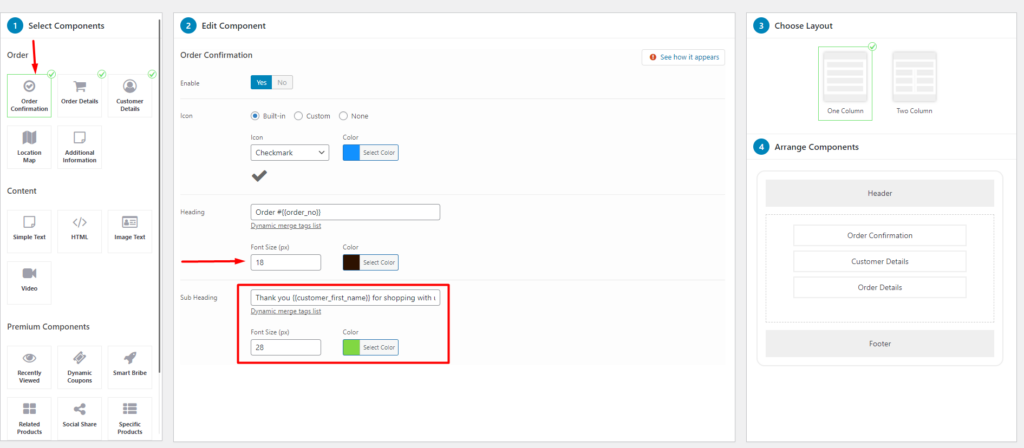
Müşteri ayrıntıları bileşenine gelince, aşağıda gösterildiği gibi kenarlığı ve arka planı değiştireceğiz:
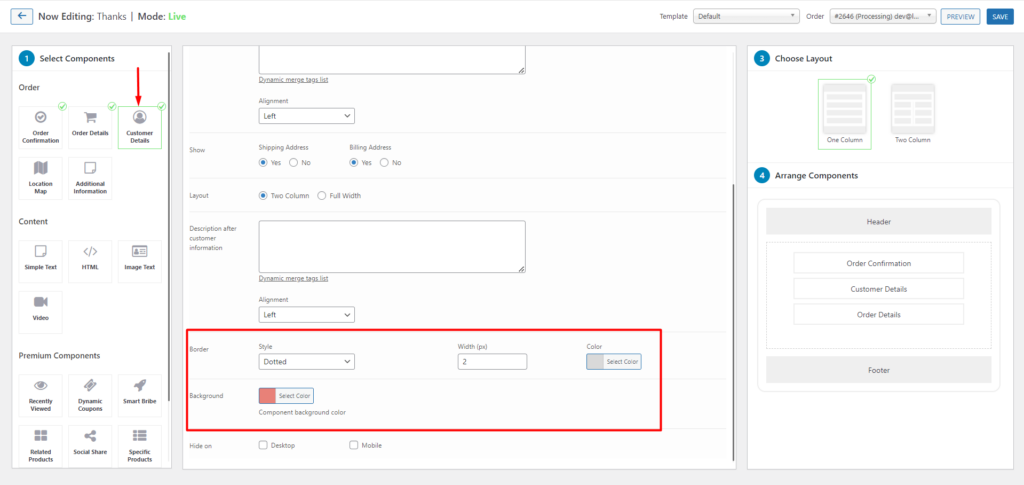
Sipariş ayrıntıları bölümüyle ilgili olarak, başlığı ve düzeni aşağıda görüldüğü gibi özelleştireceğiz:
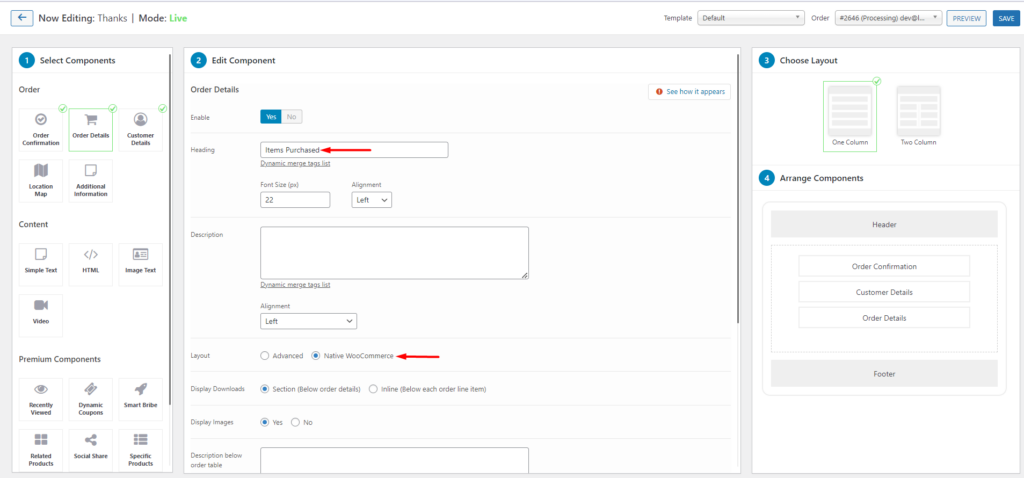
Yukarıdaki bileşenlere ek olarak, iki ekstra bileşen de ekleyeceğiz.
i) Resim Metni
Bu bileşene gelince, müşterileri başka bir ürün satın almaya teşvik etmek için bir tanıtım metninin yanı sıra bir resim ekleyeceğiz.
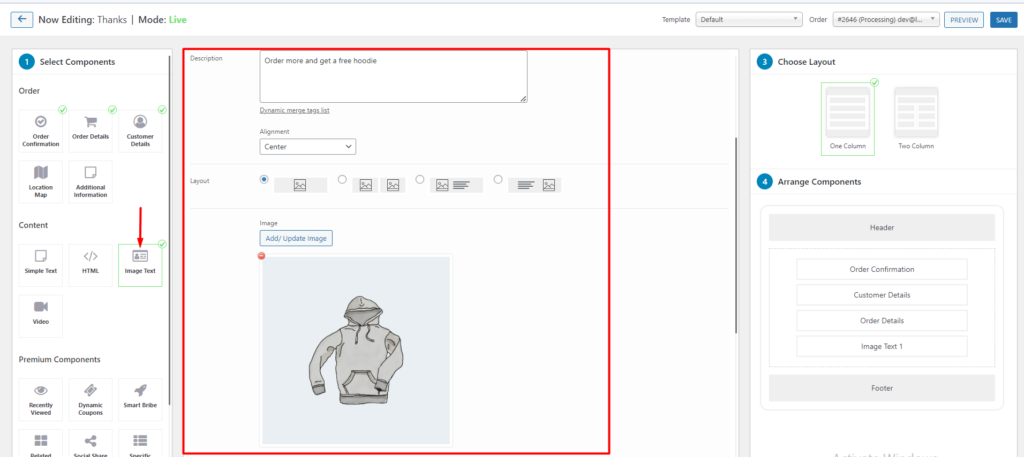
Bileşen içinde, aşağıdaki ekran görüntüsünde gösterildiği gibi bir "alışverişe devam et" düğmesinin görüntülenmesini de etkinleştireceğiz.
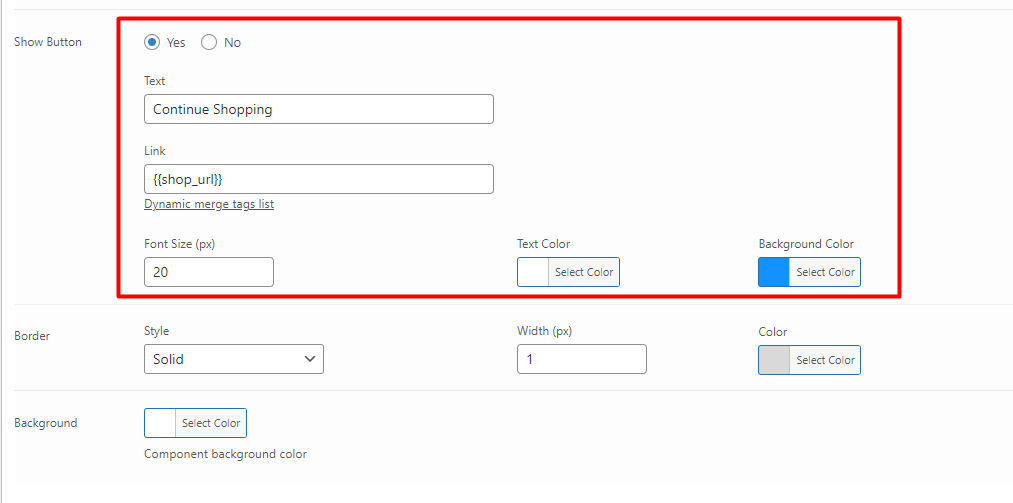
ii) Video
Sayfa içerisinde mağaza ürünleri hakkında daha fazla bilgi sağlayan bir video da ekleyeceğiz. Video kaynağı bölümüne bir Youtube veya Vimeo videosu ekleyebilirsiniz.
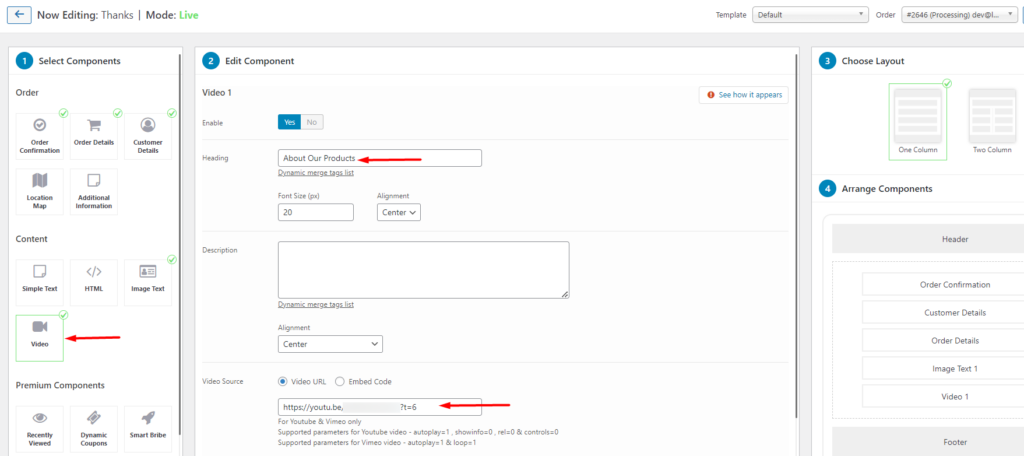
Yukarıdakiler gerçekleştirildikten sonra, düzeni değiştirebilir ve bir “İki Sütun düzeni” seçebiliriz. Ardından bileşenleri iki sütun içinde tercihinize göre gruplandırabilirsiniz.
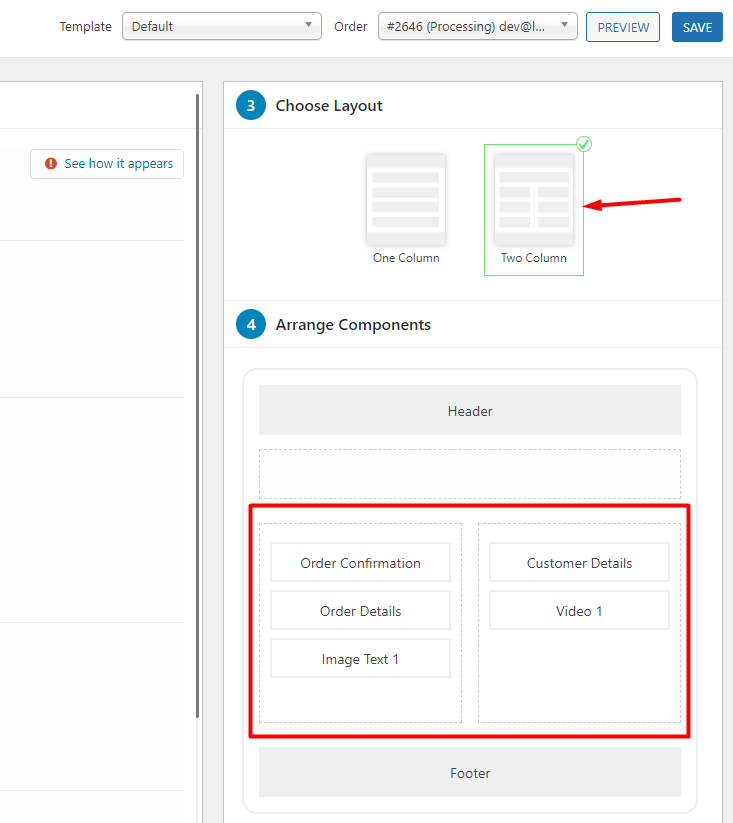
Ardından, değişikliklerin yürürlüğe girmesini sağlamak için teşekkür sayfanızı önizleyebilirsiniz. Aşağıda, yukarıda gerçekleştirilen değişikliklerden örnek bir görünüm verilmiştir:
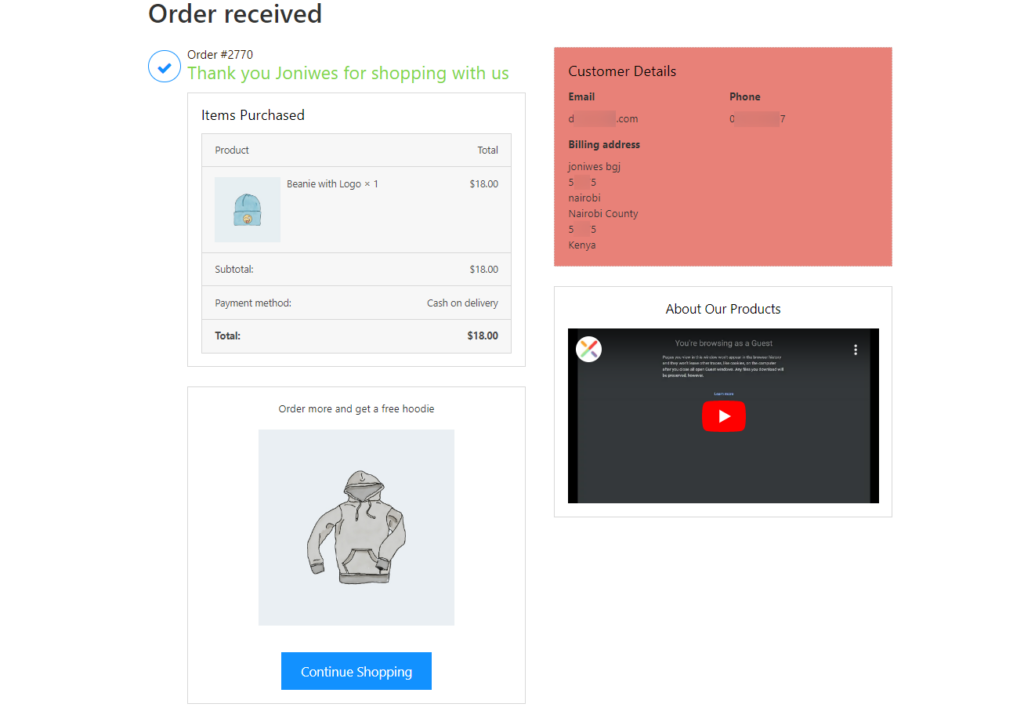
Kancaları Kullanmak
Teşekkür sayfasını özelleştirmek için kullanılabilecek birkaç WooCommerce kancası vardır. İşte bu tür kancaların tam listesi: Eylem ve Filtre Kancası Referansı .
Bu kod özelleştirmelerinin, alt temanızın içindeki functions.php dosyasına eklenmesi gerekir.
Örneğin Sipariş alındı mesajını değiştirmek için aşağıdaki kodu ekleyebilirsiniz:
add_filter('woocommerce_thankyou_order_received_text', 'alter_order_received_text', 10, 2 ); function alter_order_received_text( $newstr, $neworder ) { $new_text = 'Thank You For Your Order. We are glad to have you as our customer.'; return $new_text; }Örnek çıktı resmi aşağıdadır:
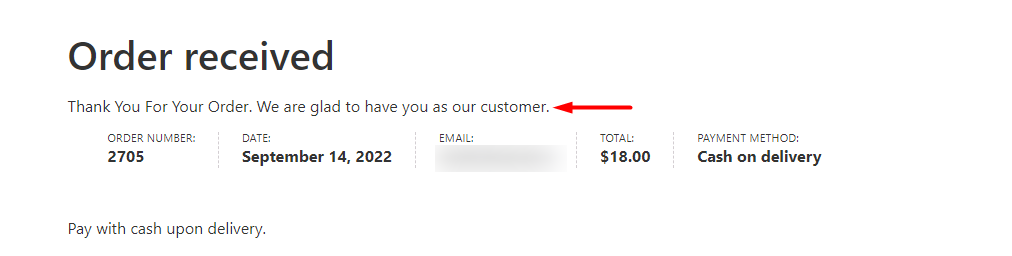
Manuel Şablon Geçersiz Kılma
WooCommerce Teşekkürler sayfası, alt temanızdaki şablon geçersiz kılma yoluyla da özelleştirilebilir.
Bunu başarmak için yapmanız gerekenler:
i) WooCommerce > şablonlar > ödeme dizinine gidin ve Thankyou.php dosyasını kopyalayın
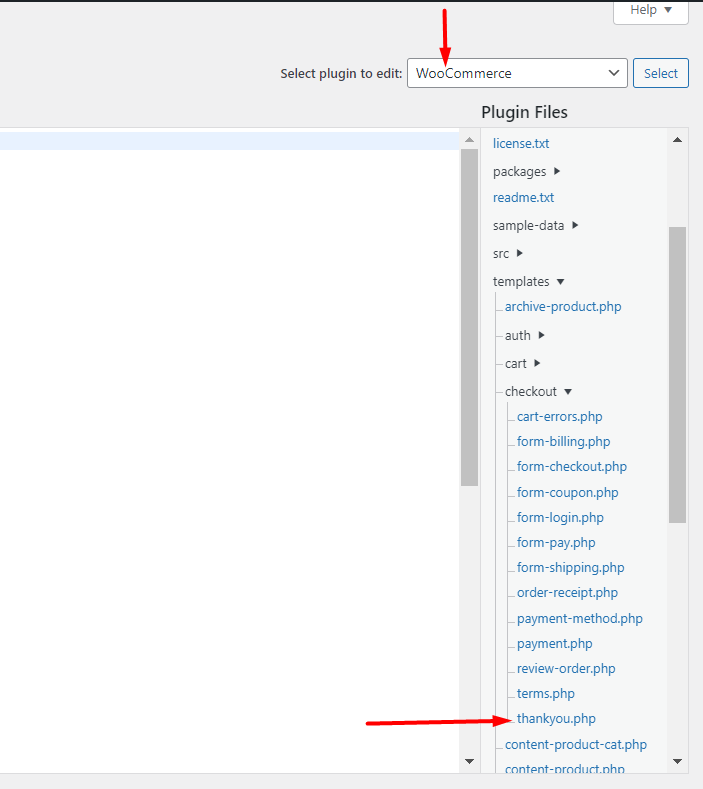
ii) Alt temanızın içindeki dosyayı woocommerce > ödeme dizini yoluna yapıştırın. Aşağıda bununla ilgili bir örnek verilmiştir:
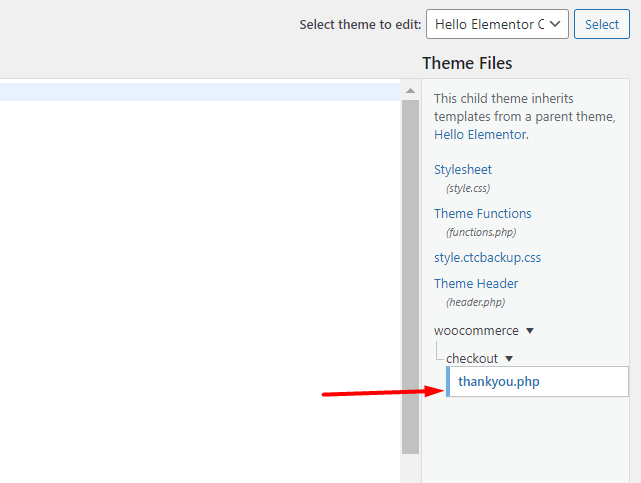
Bu yapıldıktan sonra, teşekkür ederim.php kodunu tercihinize göre özelleştirebilirsiniz.
Örneğin, Teşekkürler sayfasına sipariş tarihini eklemek için, Thankyou.php dosyasına aşağıdaki kodu eklemeniz gerekir:
<p class="woocommerce-order-date"> <?php _e( 'Order Date:', 'woocommerce' ); ?> <strong><?php echo date_i18n( get_option( 'date_format' ), $order->get_date_created() ); ?></strong> </p>Dosya içindeki tam kod bu nedenle örneğin şöyle okunacaktır:
<?php /** * Thankyou page * * This template can be overridden by copying it to yourtheme/woocommerce/checkout/thankyou.php. * * HOWEVER, on occasion WooCommerce will need to update template files and you * (the theme developer) will need to copy the new files to your theme to * maintain compatibility. We try to do this as little as possible, but it does * happen. When this occurs the version of the template file will be bumped and * the readme will list any important changes. * * @see https://docs.woocommerce.com/document/template-structure/ * @package WooCommerce\Templates * @version 3.7.0 */ defined( 'ABSPATH' ) || exit; ?> <div class="woocommerce-order"> <?php if ( $order ) : do_action( 'woocommerce_before_thankyou', $order->get_id() ); ?> <?php if ( $order->has_status( 'failed' ) ) : ?> <p class="woocommerce-notice woocommerce-notice--error woocommerce-thankyou-order-failed"><?php esc_html_e( 'Unfortunately your order cannot be processed as the originating bank/merchant has declined your transaction. Please attempt your purchase again.', 'woocommerce' ); ?></p> <p class="woocommerce-notice woocommerce-notice--error woocommerce-thankyou-order-failed-actions"> <a href="<?php echo esc_url( $order->get_checkout_payment_url() ); ?>" class="button pay"><?php esc_html_e( 'Pay', 'woocommerce' ); ?></a> <?php if ( is_user_logged_in() ) : ?> <a href="<?php echo esc_url( wc_get_page_permalink( 'myaccount' ) ); ?>" class="button pay"><?php esc_html_e( 'My account', 'woocommerce' ); ?></a> <?php endif; ?> </p> <?php else : ?> <p class="woocommerce-notice woocommerce-notice--success woocommerce-thankyou-order-received"><?php echo apply_filters( 'woocommerce_thankyou_order_received_text', esc_html__( 'Thank you. Your order has been received now.', 'woocommerce' ), $order ); // phpcs:ignore WordPress.Security.EscapeOutput.OutputNotEscaped ?></p> <p class="woocommerce-order-date"> <?php _e( 'Order Date:', 'woocommerce' ); ?> <strong><?php echo date_i18n( get_option( 'date_format' ), $order->get_date_created() ); ?></strong> </p> <?php endif; ?> <?php do_action( 'woocommerce_thankyou_' . $order->get_payment_method(), $order->get_id() ); ?> <?php do_action( 'woocommerce_thankyou', $order->get_id() ); ?> <?php else : ?> <p class="woocommerce-notice woocommerce-notice--success woocommerce-thankyou-order-received"><?php echo apply_filters( 'woocommerce_thankyou_order_received_text', esc_html__( 'Thank you. Your order has been received now.', 'woocommerce' ), null ); // phpcs:ignore WordPress.Security.EscapeOutput.OutputNotEscaped ?></p> <?php endif; ?> </div>Çözüm
Bir ürünü satın aldıktan sonra müşterilerinize "Teşekkür Ederiz" demek, genel olarak iyi bir müşteri deneyimini geliştirir. WooCommerce, bir Teşekkür sayfası sağlayarak bunu mümkün kılar. Bununla birlikte, içinde çok fazla ayrıntı yoktur.
Bu kılavuzda, varsayılan WooCommerce Teşekkür sayfasını nasıl özelleştirebileceğinizi inceledik. Teşekkür sayfasını özelleştirmenin hızlı ve kolay bir yolu için eklenti yaklaşımını kullanabilirsiniz. Öte yandan, kod sizi korkutmuyorsa, diğer iki yaklaşımdan birini kullanabilirsiniz.
Herhangi bir sorunuz veya katkınız varsa, lütfen bunları aşağıdaki yorumlar bölümünde paylaşmaktan çekinmeyin.
